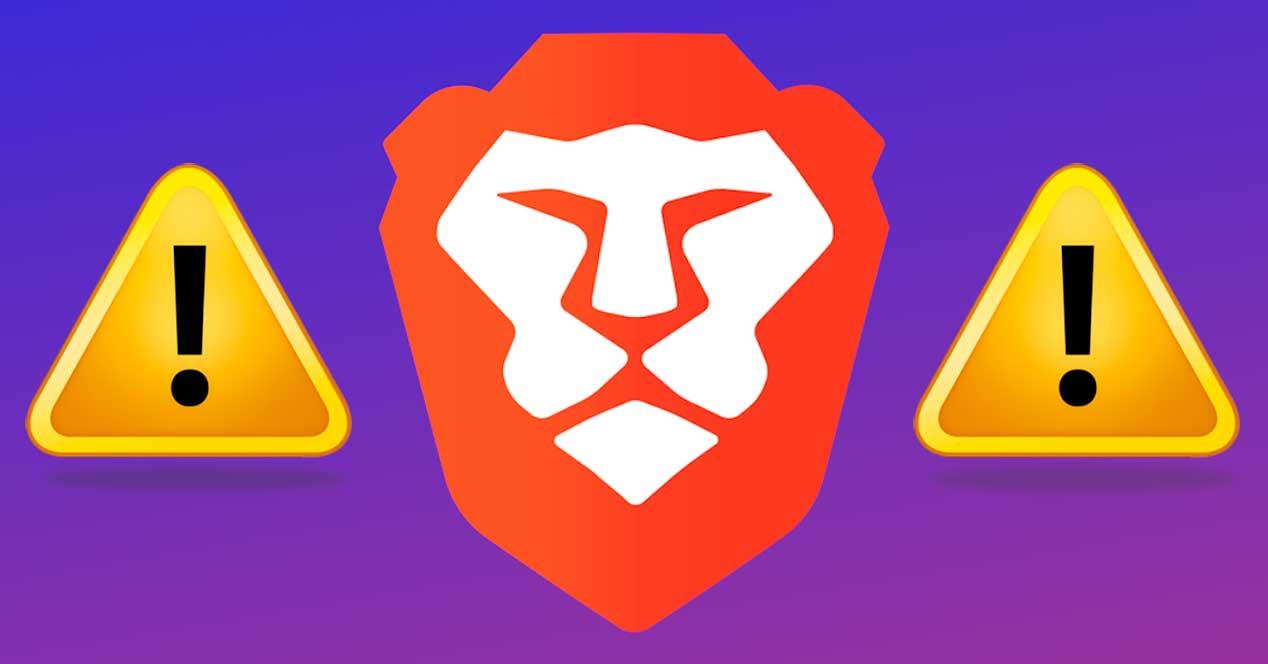A la hora de poder sacarle el máximo partido a nuestra conexión a Internet es importante contar con un navegador web. El más popular de todos ellos es Google Chrome, si bien existen muchos usuarios descontentos dada la alta cantidad de recursos que consume y optan por otras alternativas, como puede ser Brave Browser. Pese a funcionar muy bien y ser bastante seguro, hay ocasiones donde nos podemos encontrar con algunos errores puntuales. Hoy repasaremos los más comunes y sus posibles soluciones.
Tener que soportar la presencia de errores sea el programa que sea no es plato de buen gusto para nadie, pero por muchos que los desarrolladores intenten evitarlos se pueden llegar a producir, aunque en menor medida.
Causas más comunes de los errores de Brave
Brave es un navegador seguro y que funciona de forma correcta en la mayoría de las ocasiones. Sin embargo, cualquier software, no se encuentra exento de la posibilidad de que surjan errores o problemas durante su uso.
Las causas por las que pueden llegar a surgir cualquier tipo de error en Brave Browser pueden llegar a ser muy variados y puede depender de varios factores, por lo que no existe una solución concreta que acabe con todos ellos. Estos errores pueden deberse a que usemos una versión antigua u obsoleta del navegador, haya algún problema con su configuración o la presencia de alguna extensión que hayamos instalado y que está provocando un funcionamiento incorrecto.
Tampoco se pueden descartar que tengamos un problema de conexión que impida a Brave pueda cargar páginas web, o bien que se trate de problema con el sistema operativo o el servidor remoto donde se aloja la web. Para intentar ponerle solución, vamos a repasar algunas de las soluciones más comunes y que nos permitirán seguir usándolo con total normalidad.
Arreglar problemas en Brave Browser
Aunque, como hemos visto, Brave Browser puede fallar por muchos motivos, vamos a repasar las formas más comunes que tenemos de solucionar cualquiera de estos problemas.
Actualizar el navegador
Ya lo hemos comentado, una de las causas más habituales por la que nuestro navegador de fallos es porque dispongamos de una versión antigua u obsoleta de este. Y es que, por lo general, suele ser recomendable mantener siempre actualizado Brave a su última versión disponible. De esta forma, no solo dispondremos de las últimas novedades que sus desarrolladores vayan incluyendo, sino que también solucionan cualquier error detectado en la versión anterior.
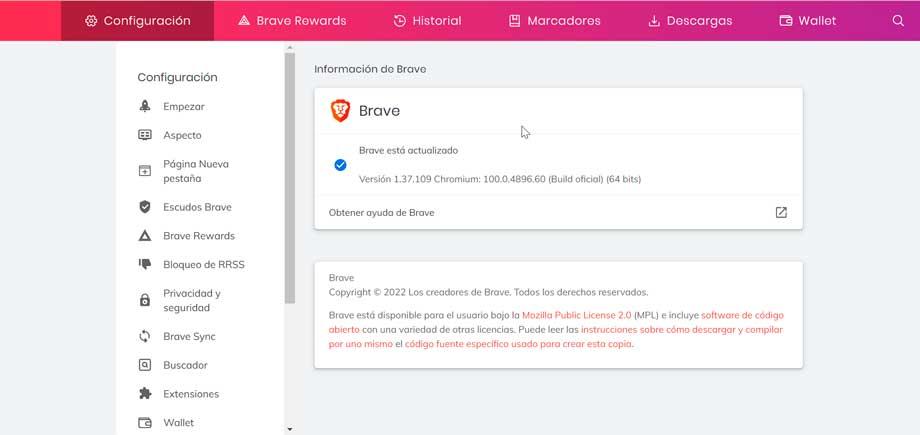
Para ello, con el navegador abierto, pulsamos en el icono con tres rayas que se encuentra situado en la parte superior derecha. Esto habría un menú y hacemos clic en Información de Brave situado en la parte inferior. Ahora aparece una nueva ventana y Brave buscará automáticamente cualquier versión nueva disponible y se instalará. Una vez terminado mostrará el mensaje de «Brave está actualizado».
Eliminar las extensiones
Las extensiones o complementos pueden ser de gran utilidad para dotar de mayores funcionalidades al navegador. Sin embargo, en ocasiones suelen ser una fuente de problemas, haciendo que este se vuelva más lento y que consuma demasiada RAM. Dado que son desarrolladas por terceros y no siempre cuentan con el mantenimiento o la configuración adecuada y termine repercutiendo en el buen funcionamiento del navegador.
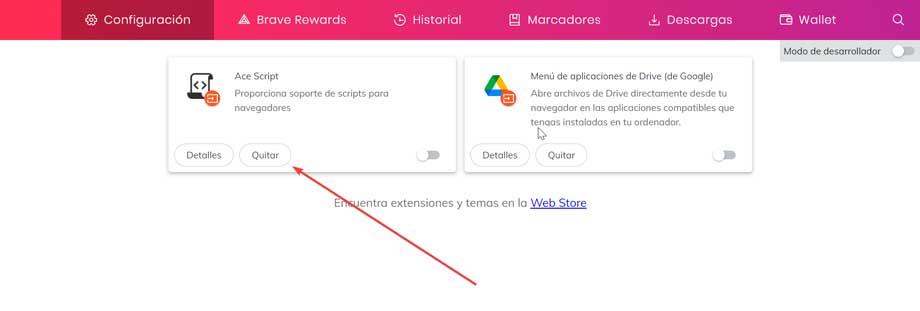
Es por ello que, si Brave presenta fallos, puede que sea por culpa de alguna extensión, por lo que es recomendable desactivarlas. Para ello, abrimos el menú de configuración y hacemos clic en el apartado de Extensiones. Una vez en la nueva pantalla pulsamos en el botón para deshabilitarlas o bien el botón de Quitar para eliminarlas. Una vez hecho esto lo reiniciamos y comprobamos si se soluciona.
Limpiar la caché y cookies
Cuando usas un navegador, como por ejemplo Brave, este guarda las cookies y determinada información de los sitios web en su caché. Si borramos estos datos, puedes resolver algunos problemas de los sitios web, como los relacionados con la carga o el formato. En ocasiones el navegador puede experimentar diversos errores en el caso de que la caché se encuentre dañada, por lo que eliminando estos datos pueden solucionarse varios problemas.
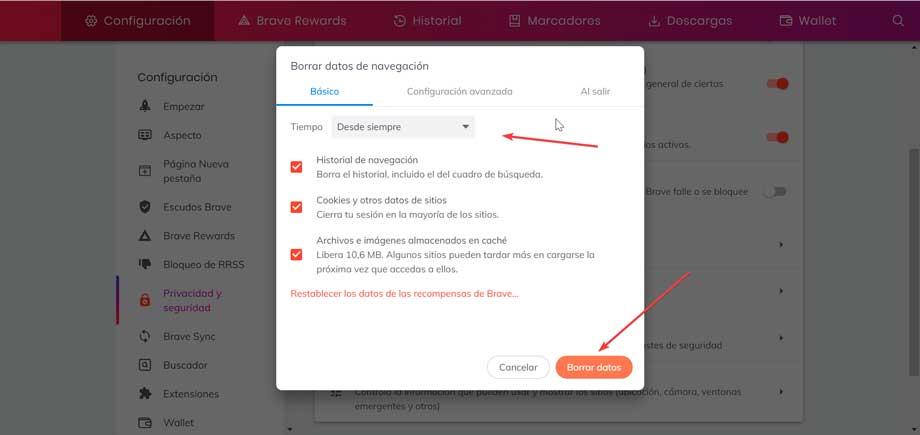
Para ello hacemos clic en las tres líneas horizontales en la parte superior derecha para abrir su menú. Posteriormente pulsamos en Configuración y Privacidad y seguridad. Aquí, hacemos clic en Borrar datos de navegación. Ahora debemos de seleccionar el intervalo de tiempo en su menú desplegable. En caso de que queramos borrar todos los archivos almacenados en la caché, seleccionamos Todo el tiempo. Si no deseamos borrar el historial de navegación y cookies, desmarcamos estas opciones y hacemos cic en el botón de Borrar datos.
Desactivar aceleración por hardware
La aceleración por hardware es una tecnología que se encarga de usar la CPU para realizar determinadas tareas (por ejemplo, renderizar una web o decodificar ciertos contenidos), el navegador delega estas tareas a la tarjeta gráfica. Dado que los chips del procesador son mucho más rápidos y eficientes a la hora de procesar este tipo de información, delegar tareas a él nos permiten liberar carga a la CPU, lo que se traduce en una notable mejora del rendimiento general del PC.
Pero esta función no se lleva bien con algunas tarjetas gráficas por lo que no siempre funciona como debería. Y, si la tenemos activada, puede ocurrir que nuestro navegador vaya más lento, que consuma demasiada memoria RAM y CPU e incluso que se bloquee o cierre a menudo impidiendo que podamos seguir usando nuestro navegador Brave.
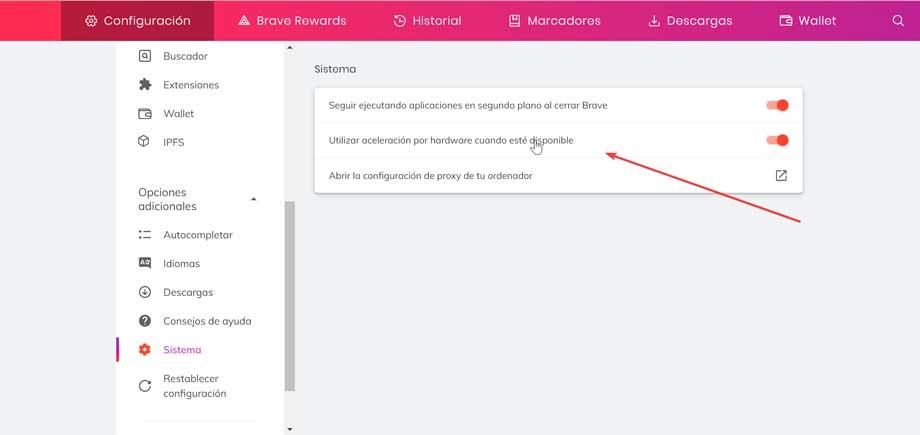
Si queremos desactivarlo, vamos al menú de personalización y control en la parte superior derecha de la ventana del navegador, luego haga clic en «Configuración”. Aquí en la parte inferior hacemos clic en el apartado de Opciones adicionales lo cual hará que abra un menú desplegable, donde pulsaremos sobre Sistema. Ahora en la parte derecha desmarcamos la opción de Utilizar la aceleración por hardware cuando esté disponible.
Restablecer la configuración
Como último recurso frente a los problemas y bloqueos que puedan sufrir el navegador de Brave, podemos optar por restablecer su configuración. Para ello vamos al menú de personalización y control en la parte superior derecha de la ventana del navegador, luego haga clic en «Configuración».
A la izquierda de la página de configuración recién abierta, expanda «Configuración adicional», luego hacemos clic en «Restablecer configuración» en la parte inferior de la lista. En el bloque principal, pulsamos en «Restaurar la configuración predeterminada».
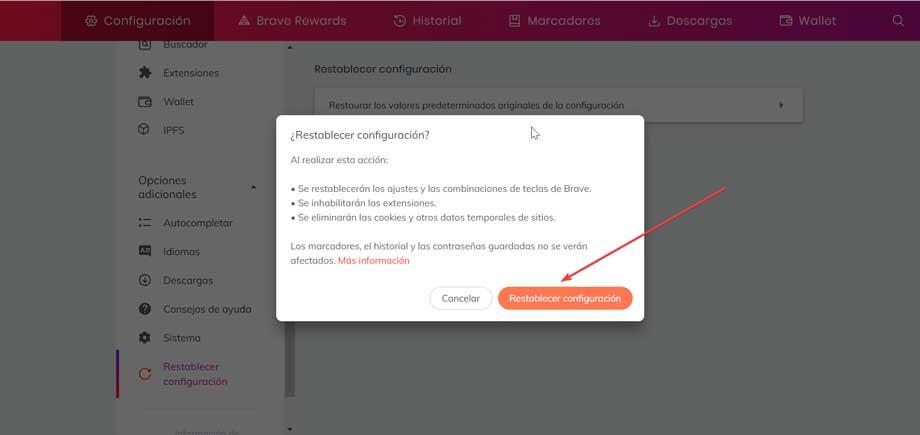
Esto hará que aparezca una ventana que nos indicará qué configuraciones se restablecerán y cuáles se conservarán. Finalmente haga clic en «Restablecer configuración» y esperamos hasta que finalice el proceso. Si hemos estado usando Brave durante mucho tiempo es posible que este proceso pueda llevar cierto tiempo.